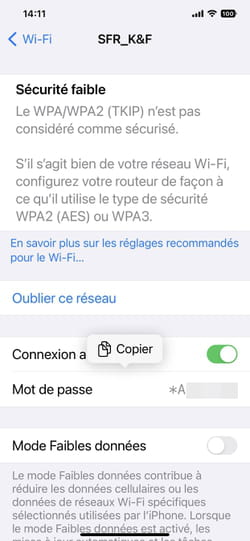Retrouver le mot de passe Wi-Fi sur iPhone et iPad

iOS 16 est arrivé et avec lui quelques améliorations que l'on n'attendait plus. Parmi celles-ci la possibilité – enfin ! – d'afficher en clair le mot de passe du réseau Wi-Fi auquel l'appareil est connecté.
Il était temps ! Apple est connu pour son penchant maniaque concernant la sécurité et la confidentialité. Si l'on ne peut pas lui en vouloir de prendre moulte précautions pour protéger nos données, on se retrouve parfois dans des situations étranges dues à un excès de zèle. Qui n'a jamais pesté en se voulant se connecter à un réseau Wi-Fi avec son iPhone et de devoir s'y reprendre à plusieurs reprises ? En cause : l'impossibilité de voir les caractères saisis pour le mot de passe une fois la tentative de connexion lancée. Ils sont simplement remplacés par des points. Il faut alors tout recommencer sans savoir d'où vient l'erreur. Bon, ce point n'a toujours pas été améliorer mais avec iOS 16, Apple emprunte la bonne voie. Pour preuve, cette mise à jour permet enfin d'afficher le mot de passe du réseau Wi-Fi auquel l'iPhone ou l'iPad est connecté. Pratique pour l'utiliser sur un autre appareil ou le transmettre à un proche. En revanche, impossible de mettre la main sur les mots de passe Wi-Fi des réseaux utilisés précédemment ou ailleurs. S'ils sont bien mémorisés dans l'iPhone ou l'iPad, iOS ne permet pas d'y accéder sauf à y être connecté.
Comment connaître le mot de passe du réseau Wi-Fi utilisé sur iPhone ou iPad ?
Grâce à la mise à jour iOS 16, il est possible aujourd'hui de connaître le mot de passe du réseau Wi-Fi auquel l'iPhone ou l'iPad est connecté. Cette information n'est pas accessible à tous puisqu'il faudra s'identifier avec Face ID ou Touch ID pour révéler en clair le sésame.
► Ouvrez les réglages d'iOS puis touchez Wi-Fi.
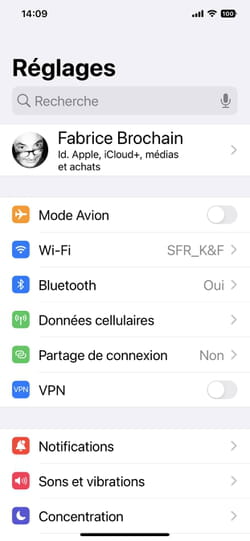
► La liste des réseaux Wi-Fi disponibles s'affichent. Touchez le i cerclé de bleu en face du réseau Wi-Fi auquel l'appareil est connecté actuellement.

► Les informations concernant ce réseau s'affichent. Appuyez à présent sur le mot de passe, symbolisé par des points noirs.
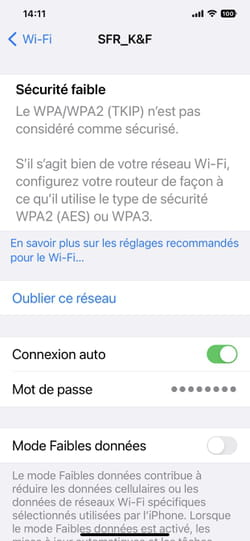
► Vous êtes alors invité à vous identifier par Face ID ou Touch ID (l'empreinte digitale) pour révéler le sésame. Il s'affiche ensuite en clair. iOS vous propose même de le copier dans le presse-papier afin de pouvoir le transmettre à qui vous le souhaitez par la méthode que vous voulez.